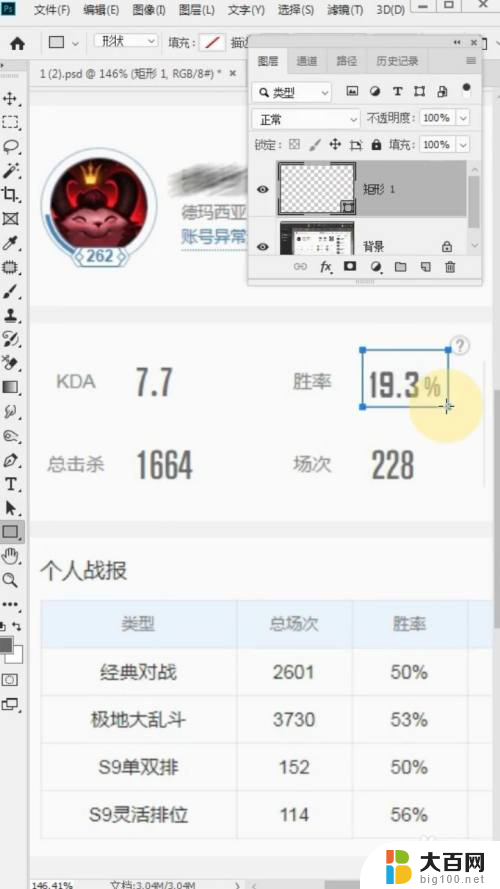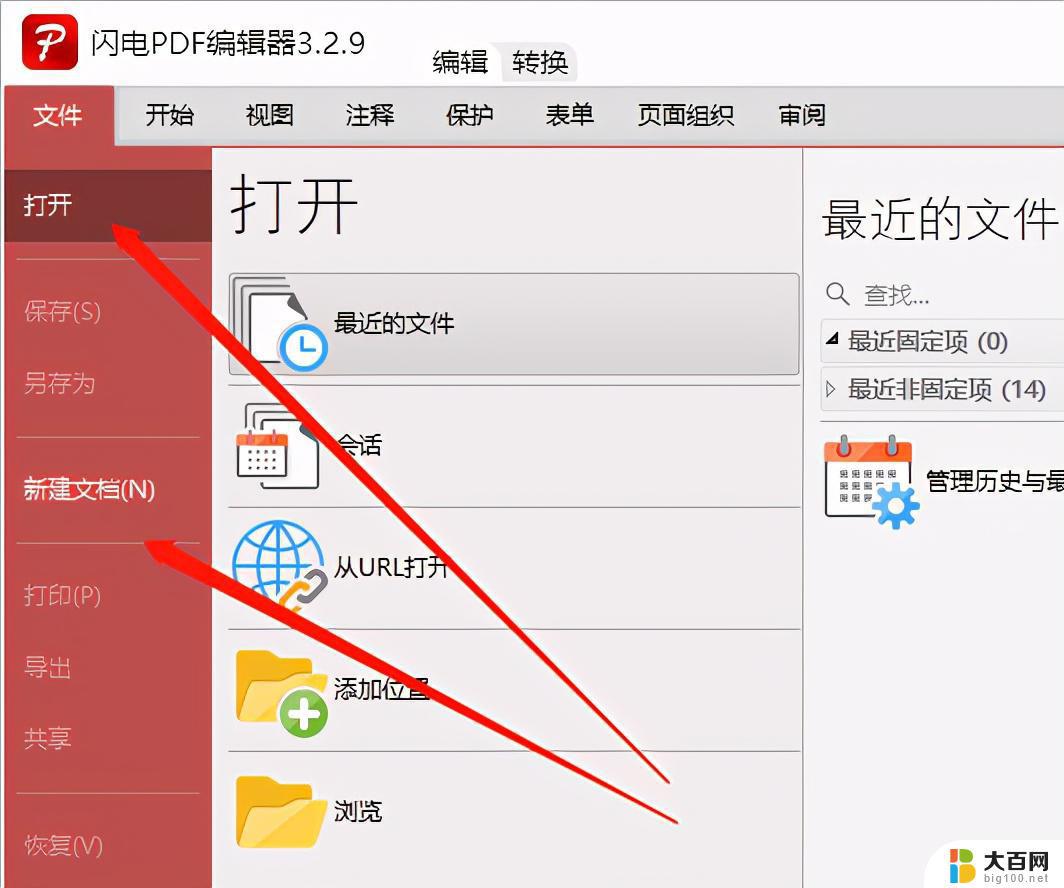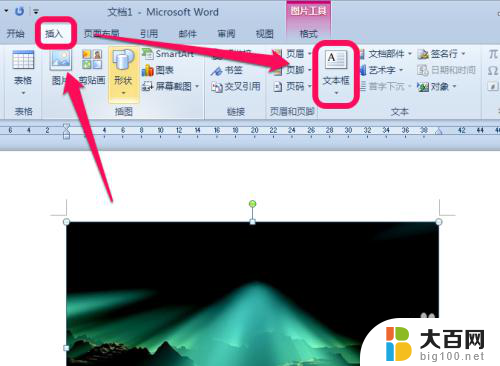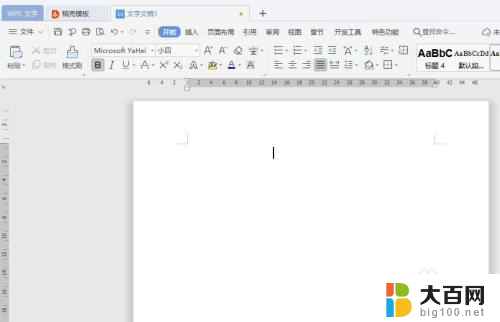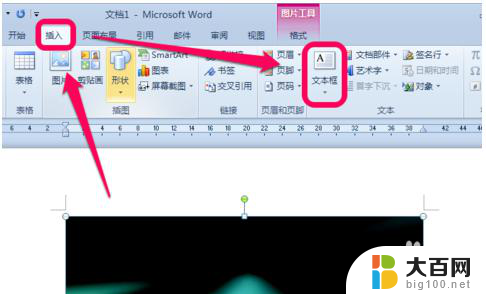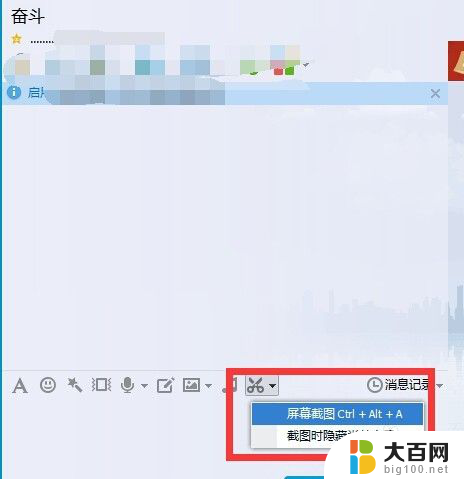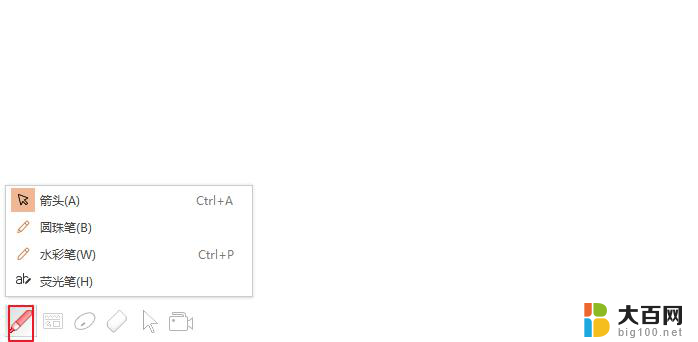截图文字怎么修改 如何编辑截图中的文字内容
更新时间:2024-02-03 14:07:20作者:jiang
在数字化时代的今天,截图已成为我们生活中常见的行为,有时候我们会遇到一些需要修改截图中文字内容的情况。不论是矫正错别字还是隐私保护,我们都需要学会如何编辑截图中的文字。究竟有哪些方法可以实现这一目的呢?在本文中我们将探讨一些常用的技巧和工具,帮助大家轻松修改截图文字,提高工作和学习的效率。无论是在商务场合还是个人使用中,这些技巧都将为我们的日常生活带来便利。
具体步骤:
1.第一步,打开ps软件。把截图导入,先框选出想要更改的文字。

2.第二步,点击文字,选择匹配字体。

3.第三步,选择字体,点击确定。
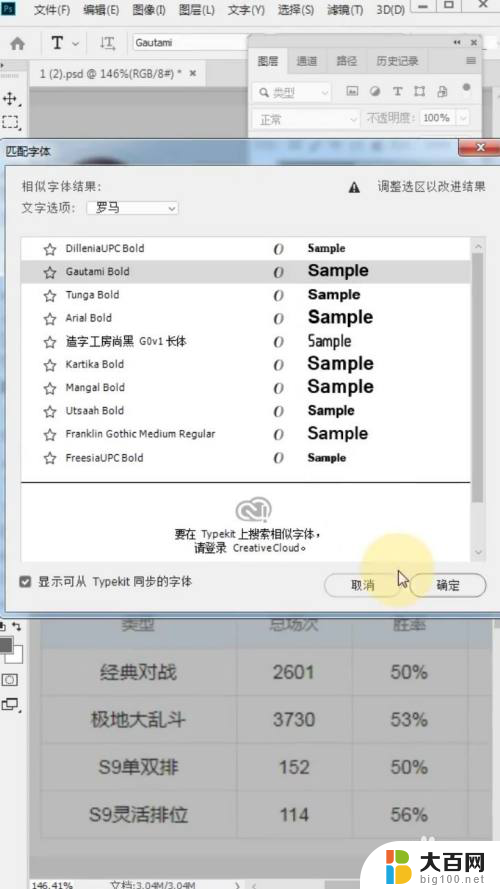
4.第四步,输入要更改成的文字。和原先文字的位置匹配上。
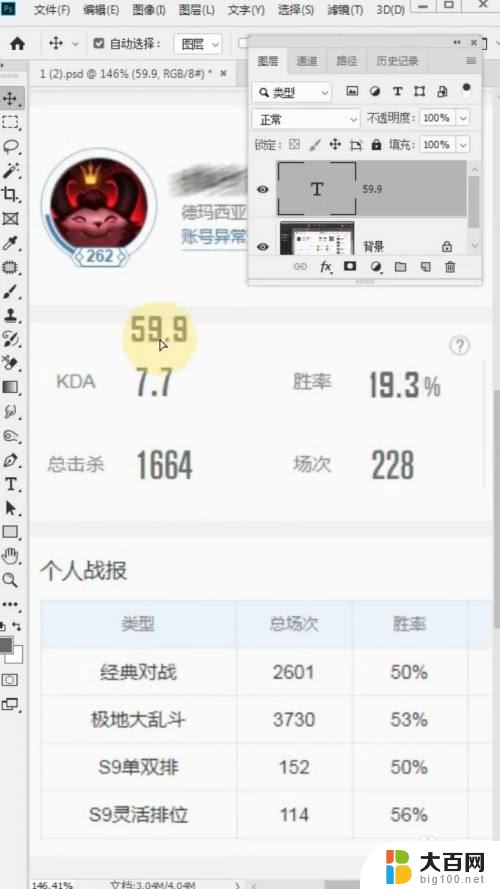
5.第五步,再把背景里面的内容识别去掉即可。
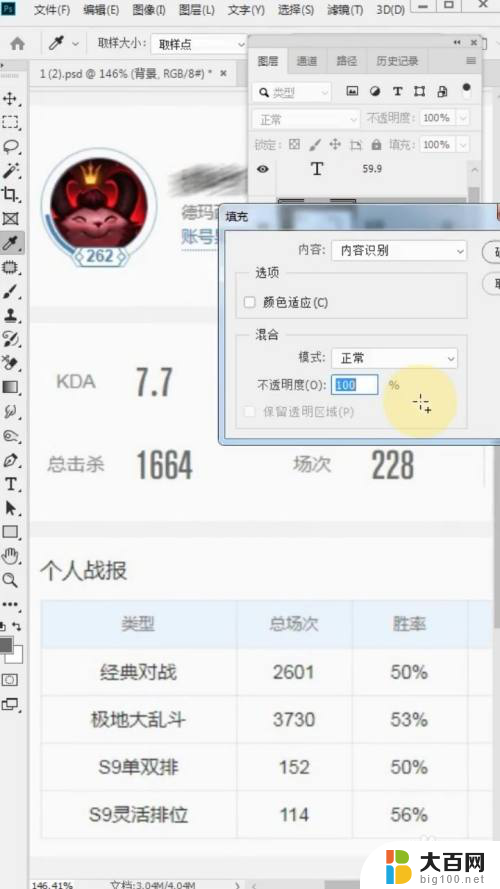
以上是完整的截图文字修改方法,如果您遇到类似情况,可以按照以上方法解决,希望这对您有所帮助。